如何將手機/平板/電腦投屏到教室投影儀上
如何將手機/平板/電腦投屏到教室投影儀上
今天有一位寧波的教師咨詢:“教室里現在有一臺投影儀,有沒有什么讓手機、平板、電腦都可以投屏?”
答:“是需要手機、平板、電腦同時投屏在投影儀上?”
教師:“不是的,只需要支持這些設備就好了,一般上課的時候支持一臺設備投屏就好了。”
答:“這個需求非常簡單了,我們任意的一臺投屏器都可以實現這種效果,還有其他要求嗎?”
教師:“教室里面是沒有校園網的,手機、平板在投屏的時候,手機、平板投屏的時候,可以上網嗎?”
答:“可以的,我們(AWIND奇機)無線投屏器支持手機、平板一邊投屏,一邊使用4G網絡,不過電腦沒有網絡的話,就只能投屏電腦本地內容。”
教師:“嗯,怎么使用?”

如何將手機/平板/電腦投屏到教室投影儀上
首先:通過一根HDMI線連接無線投屏器接收端盒子和投影機——連接好之后,給投屏器固定在投影機邊上;
然后:打開投影機和無線投屏器的電源,此時投影機出來的畫面是無線投屏器的待機界面(投屏器的使用教程畫面,是可以自由更換的);
再次:組建局域網,手機、平板打開WIFI,連接投屏器的WIFI即可(AWIND奇機無線投屏器自帶熱點);
最后:手機、平板、電腦無線投屏投影機
安卓手機/平板投屏投影儀:在安卓手機、平板【設置】——【更多連接】——【無線投屏】——選擇投屏器ID——手機畫面出現在投屏器上。若部分安卓手機不支持無線投屏,可以在應用寶里面下載ESHOW投屏APP,啟動ESHOW——選擇投屏器ID——手機畫面出現在投屏器上。
蘋果手機/平板投屏投影儀:在蘋果手機/平板的主界面——底部往上滑動——屏幕鏡像——選擇投屏器ID——手機畫面出現在投屏器上。
筆記本/電腦投屏投影儀:將無線投屏器的USB按鍵發送端插在筆記本、電腦上,待顯示燈亮起,按下按鈕,筆記本/電腦投屏投影儀完成。
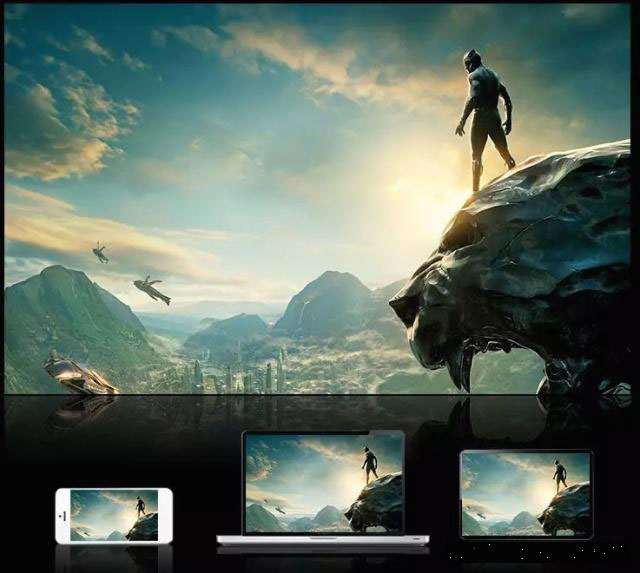
手機/平板/電腦投屏到教室投影儀上的操作基本上就完成了,順便介紹下手機/平板/電腦投屏投影儀之后,畫面不全屏的解決辦法:
筆記本、電腦可以通過修改其自身的屏幕分辨率即可——右鍵桌面空白——分辨率——選擇合適的分辨率即可。
手機/平板通常投屏上去都是不能全屏顯示的,只在投影儀中間部分顯示,周邊有很大的黑色部分,此時只需在無線投屏器后臺功能中開啟【屏幕旋轉90°】功能,即使實現全屏顯示。
